
QuickLook(文件预览插件)
v3.6.7.0 官方版- 软件大小:44.8 MB
- 更新日期:2020-05-23 09:21
- 软件语言:简体中文
- 软件类别:系统其它
- 软件授权:免费版
- 软件官网:待审核
- 适用平台:WinXP, Win7, Win8, Win10, WinAll
- 软件厂商:

软件介绍 人气软件 下载地址
QuickLook是一款简单易用的文件预览工具,在macOS系统下有一项名为Quick Look的功能,可以帮助用户在不打开文件的情况下预览文件内容或信息,若您想要在windows下使用此功能,可以下载与安装这款QuickLook,该程序可以帮助您在windows系统下直接使用此功能,运行后,软件将自动隐藏到托盘,您只需选中文件,然后按下空格键(Space)即可预览文件信息,若需要关闭只需再次按下空格键即可,操作非常的方便,有需要的朋友赶紧到本站下载体验吧!
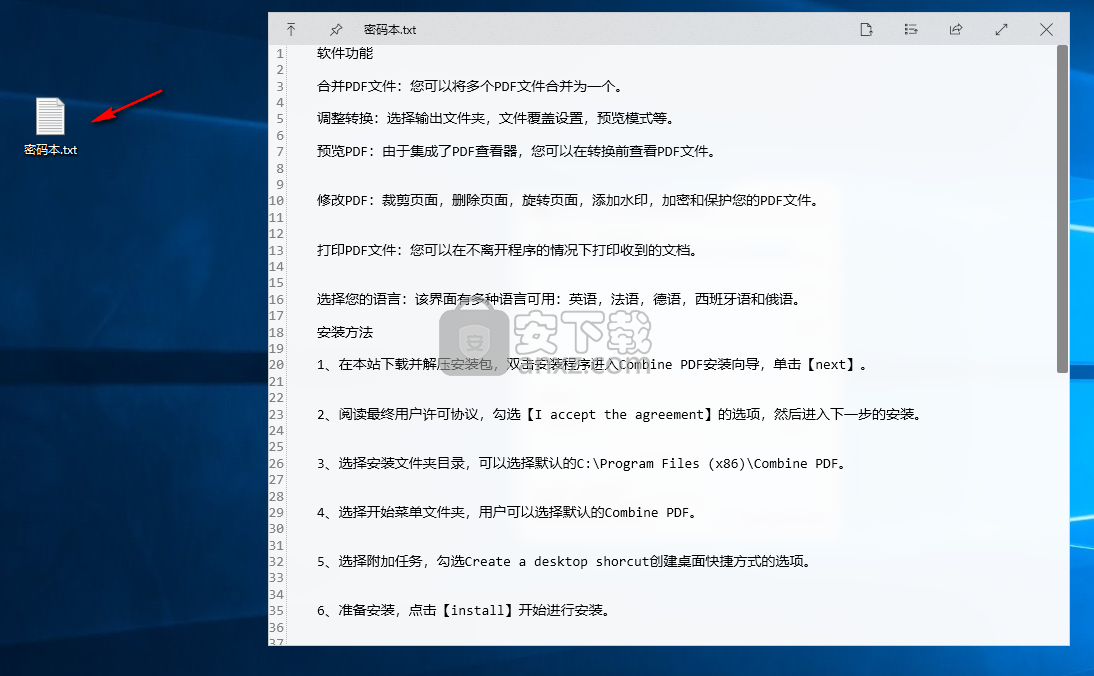
软件功能
通过使用此开源应用程序,您可以通过按Space键快速预览文件,该应用程序旨在为Windows PC带来方便的macOS Quick Look功能。
支持查看以下文件类型:
图片:例如.png,.jpg,.bmp和.gif
压缩档案:.zip,.rar,.7z等。
PDF文件
各种文本文件(由文件内容确定)
Microsoft Word(.doc,.docx),Excel(.xls,.xlsx)和PowerPoint(.ppt,.pptx)文件(需要MS Office安装)
视频文件(.mp4,.mkv,.m2ts等)
HTML文件(.htm,.html)
Markdown文件(.md)
其他文件和文件夹将显示在信息框中
软件特色
一次按一下即可预览各种类型的文件
本质上,此应用程序使您能够检查文件的内容而不用在其默认程序中打开它,从而帮助您保持高效。您只需要选择文件并按空格键,就会在您的桌面上打开一个小窗口,其中显示了其内容。
QuickLook允许您预览图像,视频,档案,PDF和文本文件,以及各种其他类型的文档,包括Microsoft Office文件。您甚至可以放大我们的视频,并且可以在生成的窗口中播放视频。对于其他文件以及文件夹,一些详细信息将显示在信息框中。
浏览文件并使用其关联程序打开它们
预览文件时,您还可以选择使用默认应用程序打开它;您可以在窗口的右上角查看该程序的名称。
Mac用户通常使用箭头键启用“快速查找”并在项目之间循环,我很高兴地注意到,使用此实用程序也可以做到这一点。您甚至可以在预览处于活动状态时切换到其他文件夹。
令人印象深刻的Windows版本的macOS Quick Look功能
QuickLook可以很好地完成所有工作,并且支持多种格式。如果您要从macOS切换,或者只是想在Windows PC上使用非常有用的“快速查看”功能,那么绝对值得一试。
安装方法
1、双击安装程序进入QuickLook安装向导,单击【next】按钮。
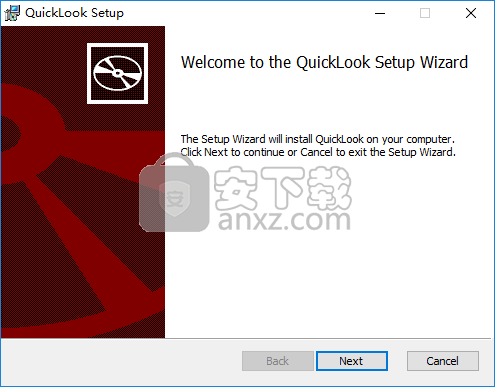
2、阅读最终用户许可协议,勾选【I accept the terms in the License Agreement】的选项,然后进入下一步的安装。
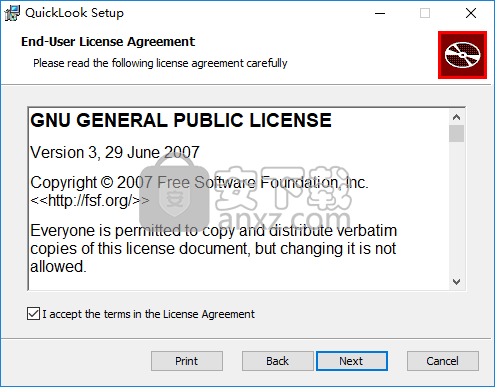
3、选择安装文件夹,默认路径为C:\Users\CS\AppData\Local\Programs\QuickLook\(CS为电脑名称),您可以选择默认,也可以自定义。
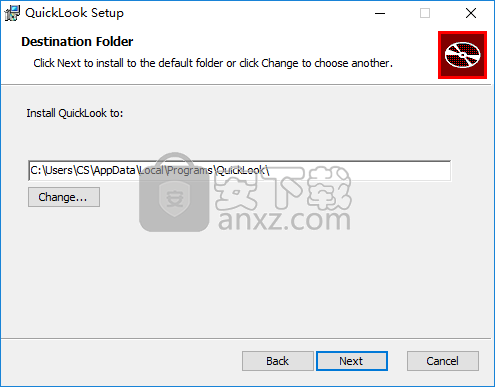
4、准备安装QuickLook,用户等待安装完成。
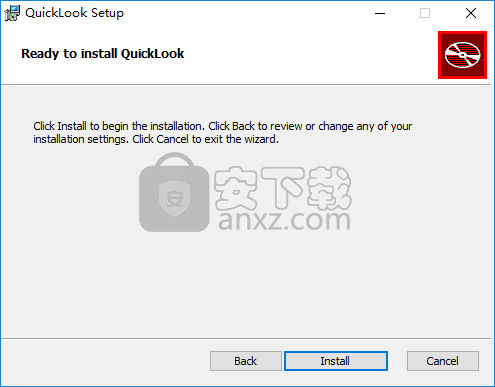
5、弹出如下成功安装提示,点击【finish】。
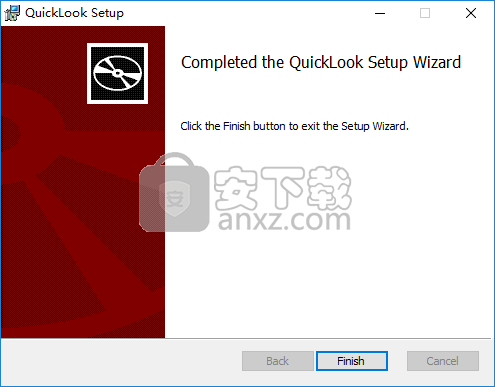
使用方法
1、运行QuickLook,自动隐藏到系统托盘。
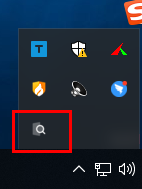
2、选中文件,按下空格键即可在不打开文件的情况下查看文件内容或信息(再次按下即可关闭信息窗口)。
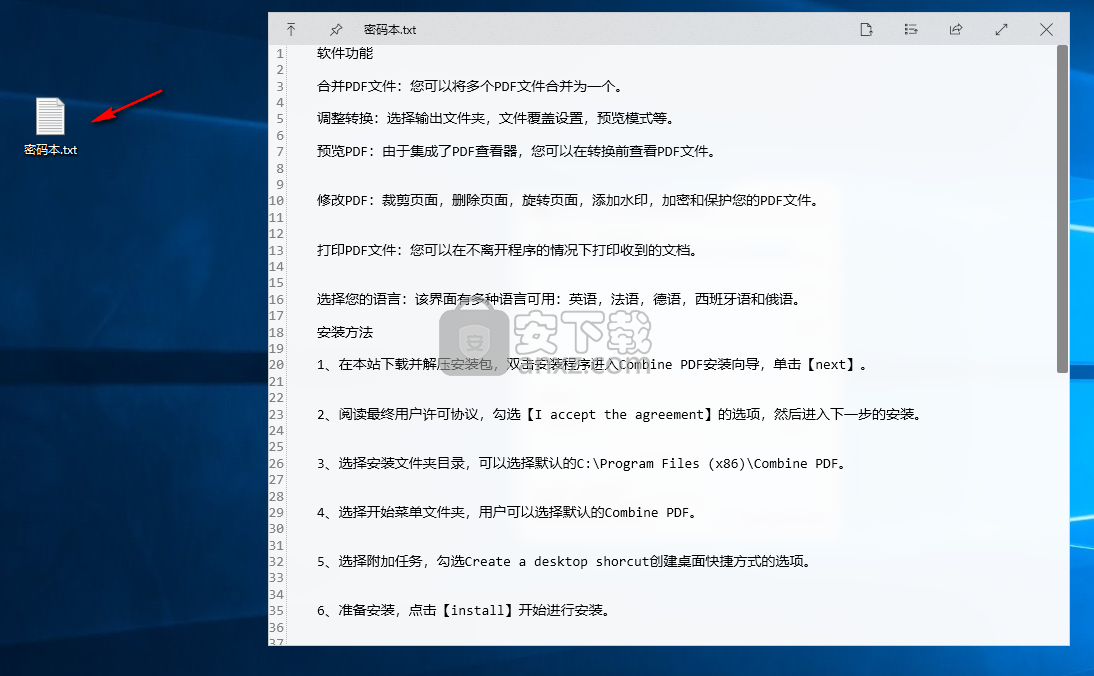
3、针对不同的文件类型,显示的信息将有所不同。
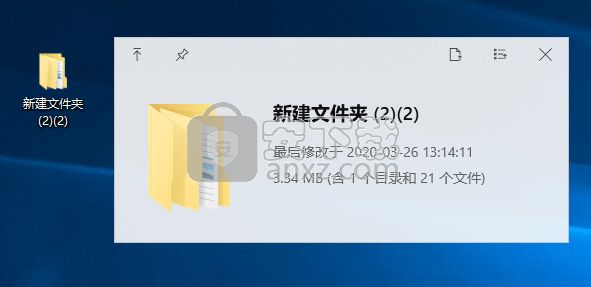
4、您可以将显示的信息置顶。
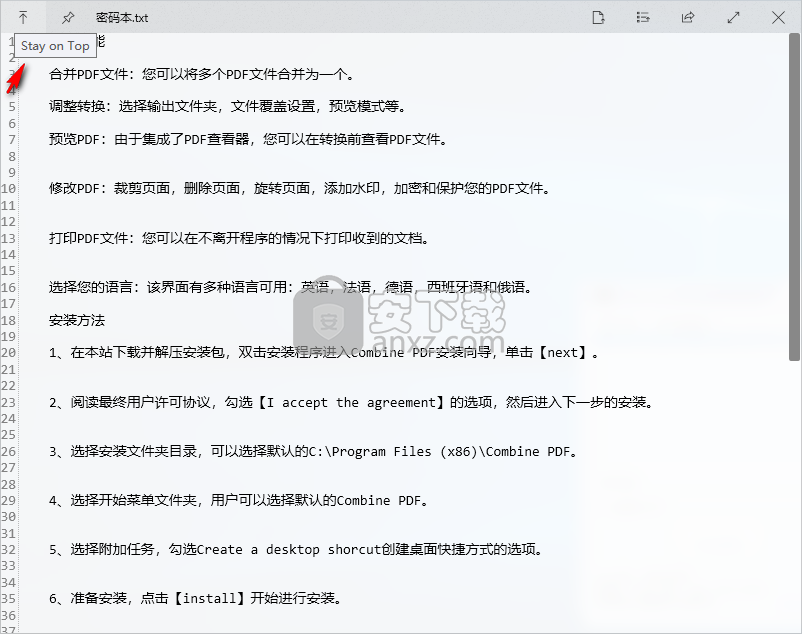
5、若需要打开文件,可以点击【open with】按钮。
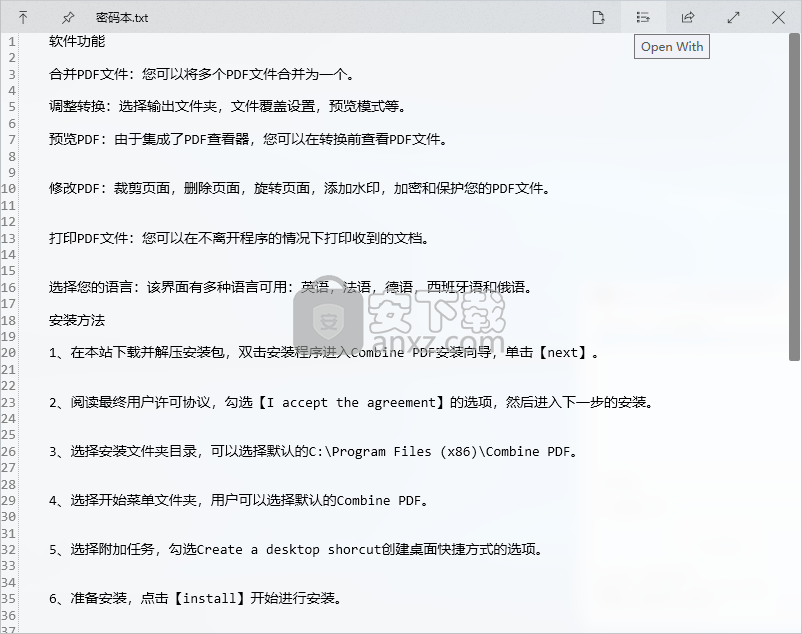
6、提供分享功能,用户可以快速分享文件/文件夹。
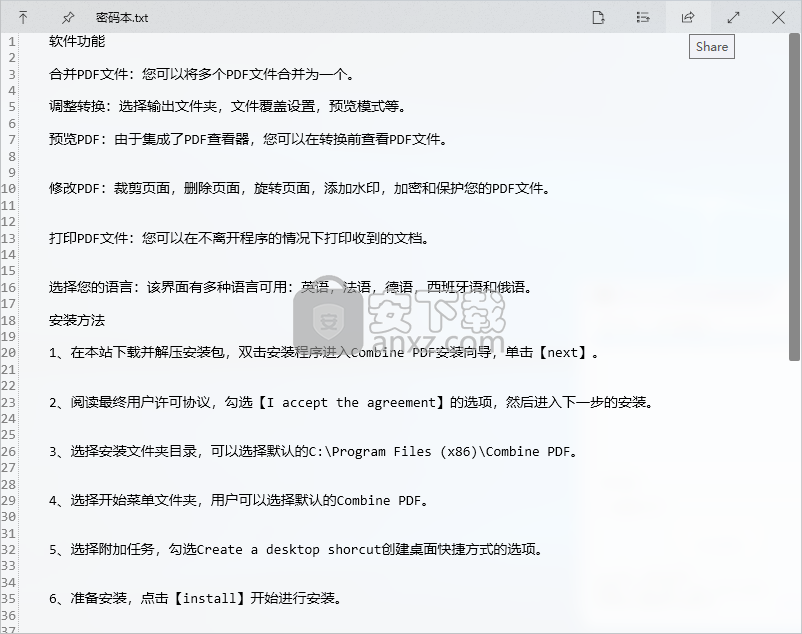
7、可以设置检查更新、获取新插件、启动时自动运行。
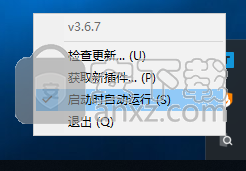
人气软件
-

ModScan(ModScan调试工具)32位和64位 4.37 MB
/简体中文 -

华硕Armoury Crate系统控制软件 1.31 MB
/简体中文 -

logviewer pro(日志文件分析工具) 0.64 MB
/简体中文 -

非华为电脑PCManager管理器 84.0 MB
/简体中文 -

Kingston Format Utility(金士顿u盘修复工具) 7.25 MB
/简体中文 -

key Product Key Explorer(密钥查看器) 7.27 MB
/简体中文 -

Windows 10 数字永久激活工具 2.80 MB
/简体中文 -

MSI Dragon Center(龙盾控制中心) 156.0 MB
/简体中文 -

virtual audio cable(虚拟声卡) 1.57 MB
/简体中文 -

Macs Fan Control(电脑风扇控制软件) 8.54 MB
/简体中文


 2345软件管家 7.9.0.4592
2345软件管家 7.9.0.4592  360安全卫士 v13.0.0.2175
360安全卫士 v13.0.0.2175 






